WPS表格 excel 怎么排序?常用方法是什么?
发布时间:2020年12月31日 13:57
当我们用wps表格处理一些数据时,经常会用到排序这个功能,可以按自己需求将数据正序或倒序进行排列,这样处理起数据来更方便。那么WPS表格(excel)中怎么排序呢?下面小编就给大家讲解下具体步骤:
1、首先,我们来看一个表格,可以看到有职业和分数,不过职业这一列有点乱,接下来我们就跟这一列排序。
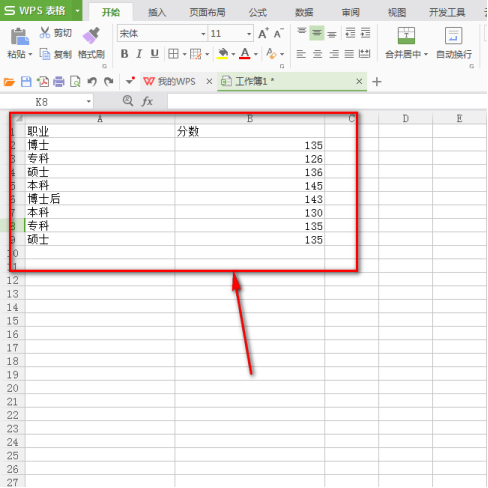
2、选中表格有效数据,第一行的职业和分数不要选中哦。
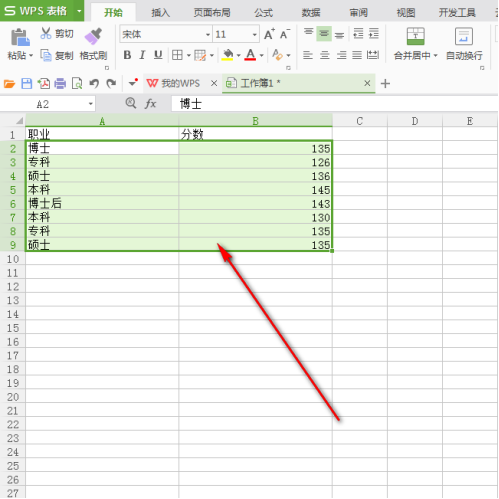
3、接着点击开始菜单下的“排序”——“自定义排序”。
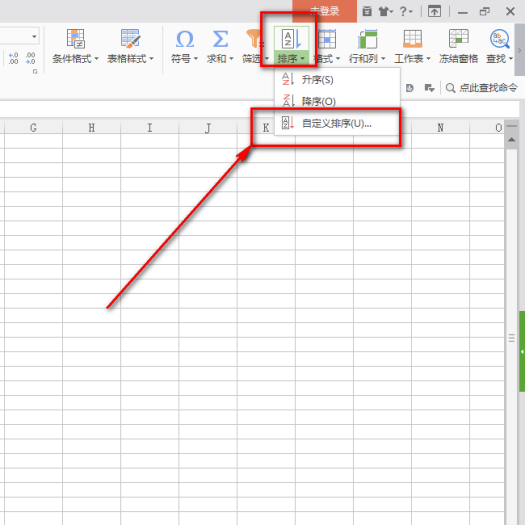
4、然后在关键字这里选择“列A”,也就是我们的职业这一列。
排序依据选择“数值”。
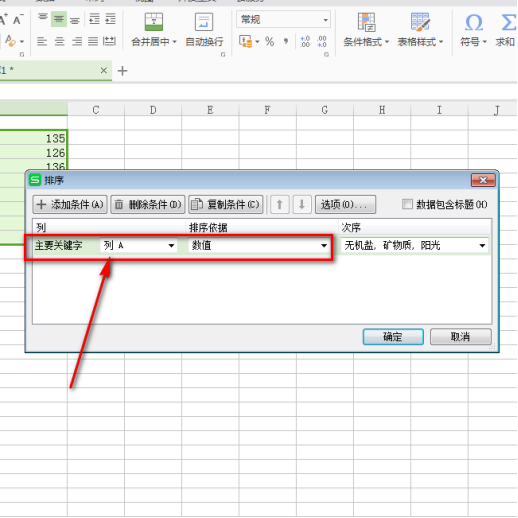
5、然后在次序这里选择“自定义序列”。
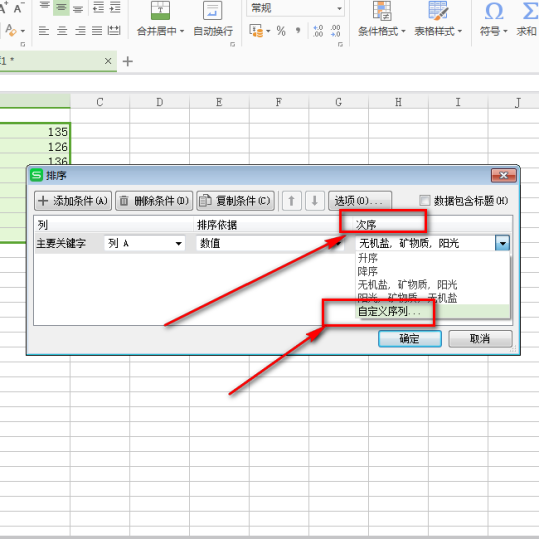
6、点击新序列,然后输入新序列。
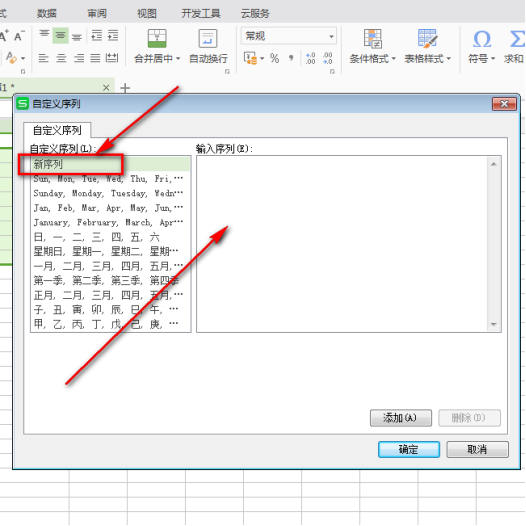
7、如图,小编我输入的是从“博士后”到“专科”的排序方式,你也可以反过来排序,看你自己的要求。输入完之后点击“添加”。
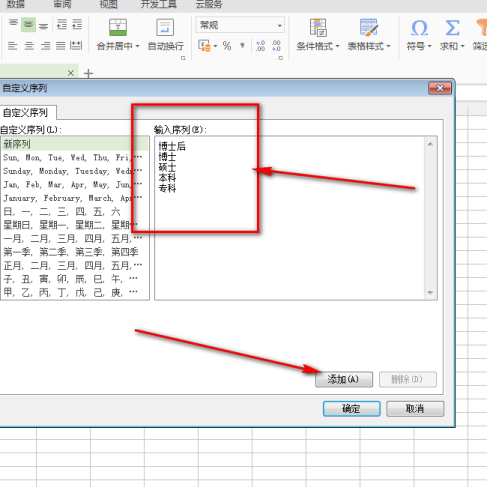
8、如图,选择新输入的序列,然后点击“确定”就可以了。
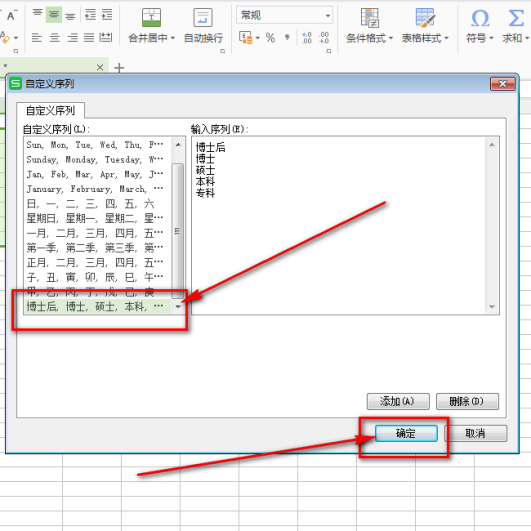
9、回到之前的界面再次点击一下“确定”按钮。
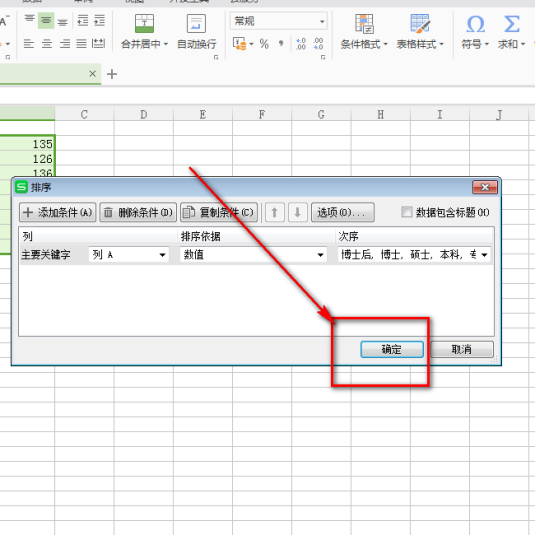
10、如图,自定义排序就设置好了,每一个职业的分数都一目了然的展现在我们的面前。
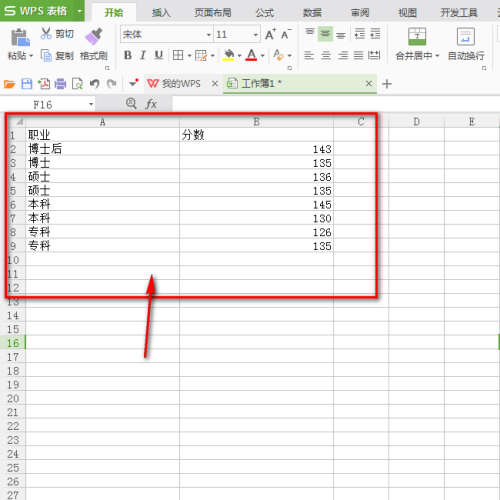
以上就是WPS表格(excel)中排序的步骤,表格处理是我们日常办公中经常用到的,这些基本的操作一定要学会它,这样就大大提升了我们日常办公的工作效率。
本篇文章使用以下硬件型号:联想小新Air15;系统版本:win10;软件版本:wps(2019)。




